
Inhoudsopgave:
- Auteur John Day [email protected].
- Public 2024-01-30 11:19.
- Laatst gewijzigd 2025-01-23 15:02.
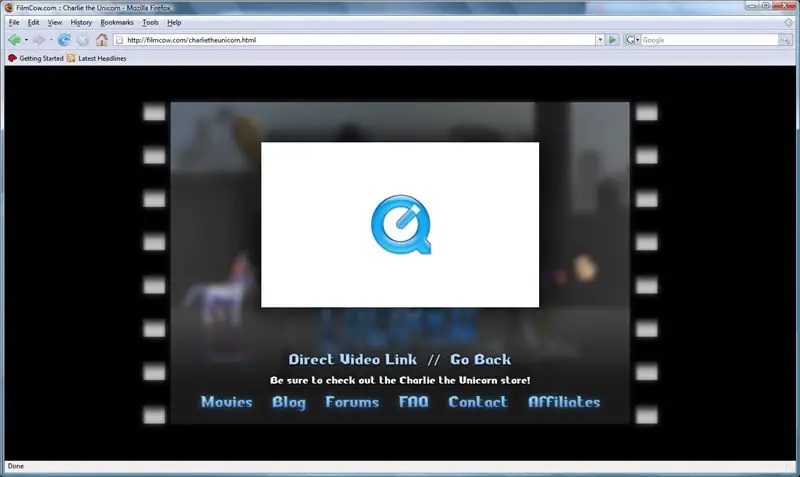
voor zover ik weet werkt dit alleen met Firefox. Maar het kan ook met Safari werken.
Ga eerst naar de website waar de Quicktime-video op staat. Klik vervolgens op Tools in de werkbalk bovenaan het scherm, ga naar beneden en klik op de knop met de tekst "Pagina-info". Er verschijnt een venster met tabbladen bovenaan. Klik op het tabblad met de tekst Media en zoek de film. OPMERKING wanneer u dat doet, komt de video mogelijk niet met zijn naam op het scherm, dus om de video te vinden, is er in het schuifvak een categorie-aanroep "type". Zoek het type 'ingesloten' en klik erop. Nadat je dat hebt gedaan, klik je op "opslaan als" in hetzelfde venster, doe nu gewoon wat je zou doen als je iets van internet zou downloaden, het bestand een naam geven en het opslaan.
Stap 1: De film opslaan
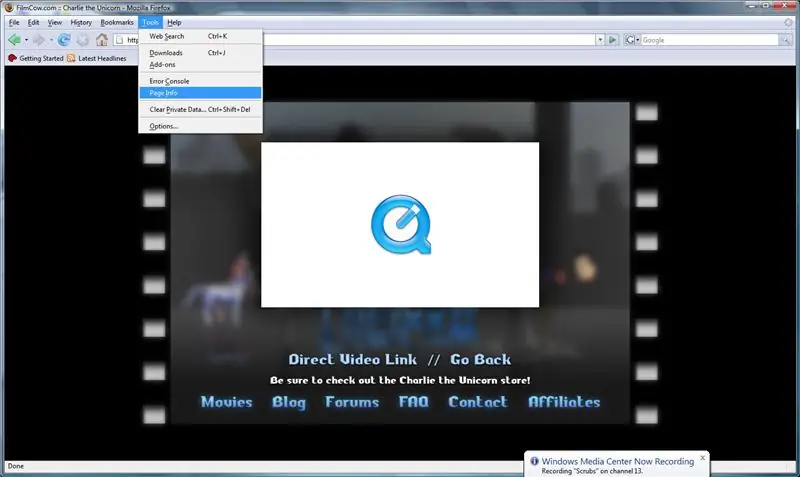
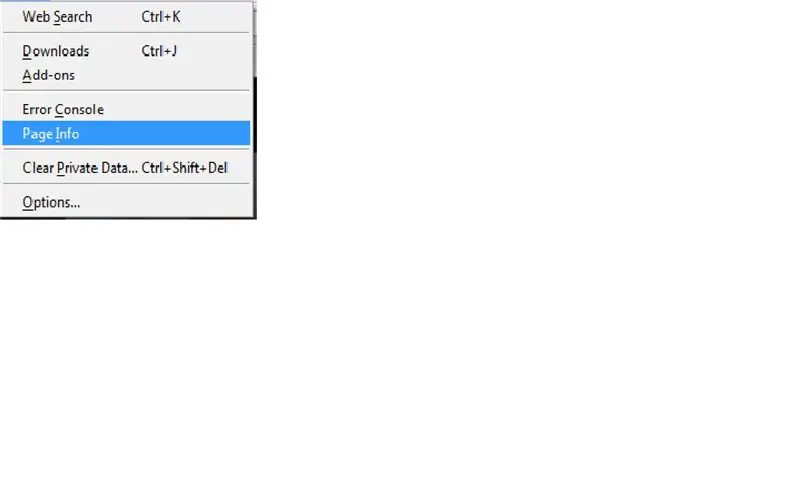
Klik op de knop Tools bovenaan de pagina, ga naar beneden en klik op "pagina-info"
Stap 2: Stel in om de video te downloaden
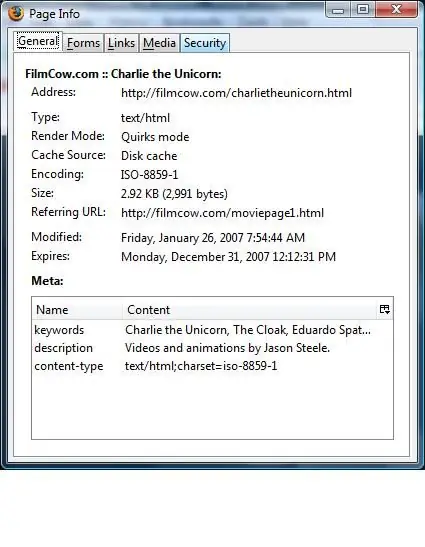
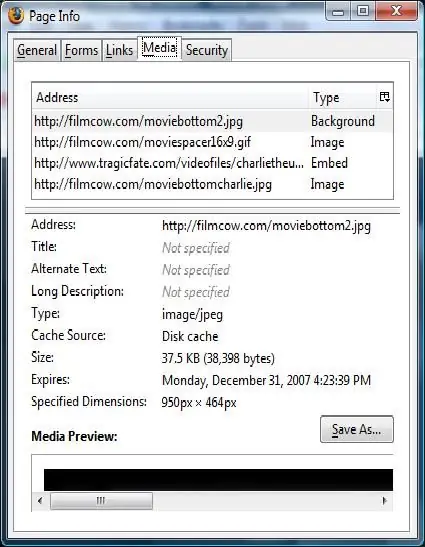
Er verschijnt een venster met tabbladen. Klik op het tabblad met de markering Media
Stap 3: Zoek de video en sla hem op
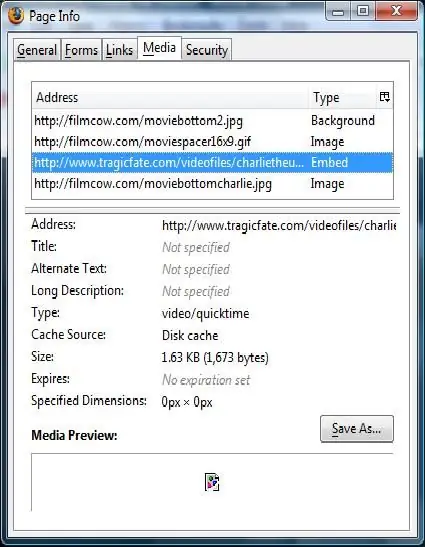
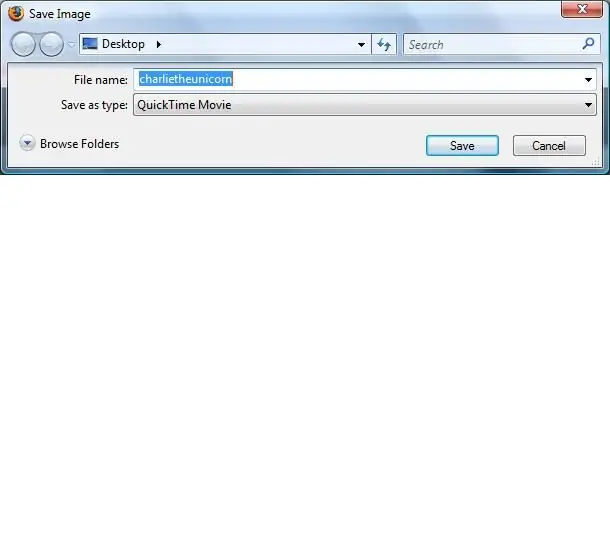
U bladert door het pagina-infovenster totdat u de gewenste video vindt. Nadat je de video hebt gevonden, klik je op Opslaan als, voer je de naam in waarin je deze wilt opslaan en sla je deze op!
Daar ga je, ik hoop dat je genoten hebt van mijn eerste instructable!
Stap 4: Bijwerken
Als je flash-games wilt downloaden, zoals verslavende games of een willekeurige game-website. Het enige wat je hoeft te doen is het downloaden alsof het een video was zoals ik liet zien en het openen met je internetbrowser. En het beste is dat, wanneer je het ooit speelt, het het volledige scherm zal zijn.
genieten van
Aanbevolen:
Android Studio downloaden en gebruiken met Kotlin: 4 stappen

Android Studio downloaden en gebruiken met Kotlin: Hallo, ik hoop dat jullie allemaal gezond zijn tijdens deze pandemie. In deze tutorial leer ik je hoe je Android Studio kunt downloaden en je eerste app kunt draaien met Kotlin. Aan het einde van deze tutorial zou je moeten weten hoe je een eenvoudige app kunt downloaden en maken met Andro
De Arduino- en Drive Station-software downloaden die u nodig hebt voor MiniFRC (UPDATE 13-05-18): 5 stappen

De Arduino- en Drive Station-software downloaden die u nodig heeft voor MiniFRC (UPDATE 13-5-2018): MiniFRC is een tweejaarlijkse mini-robotcompetitie die wordt gehouden door FRC-team 4561, de TerrorBytes. Teams bouwen kwartschaalrobots om te strijden op een kwartschaal FRC-veld. In deze tutorial laat ik je zien hoe je alle benodigde software downloadt en installeert
Hoe Arduino IDE te downloaden en te installeren?: 8 stappen

Hoe Arduino IDE te downloaden en te installeren?: Het downloaden en installeren van Arduino IDE is heel eenvoudig. Arduino IDE is gratis software
Draaien zonder scherm/display (zonder hoofd) op Raspberry Pi of andere op Linux/unix gebaseerde computers - Ajarnpa

Draaien zonder scherm/display (zonder hoofd) op Raspberry Pi of andere op Linux/unix gebaseerde computers: wanneer de meeste mensen een Raspberry PI kopen, denken ze dat ze een computerscherm nodig hebben. Verspil uw geld niet aan onnodige computermonitoren en toetsenborden. Verspil geen tijd met het verplaatsen van toetsenborden en monitoren tussen computers. Bind geen tv vast als het geen
Navigeer robot met schoensensoren, zonder GPS, zonder kaart - Ajarnpa

Navigeer robot met schoensensoren, zonder GPS, zonder kaart: de robot beweegt in een voorgeprogrammeerd pad en verzendt (via bluetooth) zijn feitelijke bewegingsinformatie naar een telefoon voor realtime tracking. Arduino is voorgeprogrammeerd met pad en oblu wordt gebruikt voor het detecteren van de beweging van de robot. oblu zendt bewegingsinfor
